Comment ajouter du code d'en-tête et de pied de page dans WordPress ?
Publié: 2021-09-06Connaissez-vous une situation où vous devez ajouter des extraits de code à votre en-tête et pied de page WordPress ?
Cela se produit souvent lorsque vous essayez d'intégrer des services tels que Google AdSense, Google Analytics et Google Search Console sur votre site Web.
Par défaut, WordPress n'offre pas la possibilité d'ajouter du code à votre en-tête et pied de page. Mais heureusement, il existe d'autres moyens simples pour les débutants.
Dans ce guide, nous expliquerons deux méthodes différentes pour ajouter du code d'en-tête et de pied de page dans WordPress . La méthode la plus simple consiste à utiliser un plugin WordPress. Pour la méthode suivante, vous pouvez ajouter des extraits de code au fichier PHP de votre thème.
Alors, entrons dans les détails !
Table des matières
- Ajout de code d'en-tête et de pied de page dans WordPress - 2 méthodes simples
- Méthode 1 : Ajouter du code à l'en-tête et au pied de page WordPress à l'aide d'un plugin
- Méthode 2 : Ajouter manuellement le code d'en-tête et de pied de page dans WordPress
- Conclusion
Ajout de code d'en-tête et de pied de page dans WordPress - 2 méthodes simples
Comme mentionné ci-dessus, vous pouvez soit utiliser un plugin, soit ajouter un code manuellement à votre en-tête et pied de page WordPress. Nous vous recommandons d'utiliser un plugin simple car il est beaucoup plus facile et plus sûr que la méthode manuelle.
Voici quelques avantages à utiliser un plugin pour ajouter du code dans l'en-tête et le pied de page de WordPress :
- Facile, rapide et organisé : L'utilisation d'un plugin est beaucoup plus simple et rapide par rapport à l'approche manuelle. De plus, l'utilisation d'un plugin maintient votre tâche organisée et vous permet de stocker vos codes d'en-tête et de pied de page en un seul endroit.
- Empêche les erreurs : les plugins sont faciles à utiliser et conviennent aux débutants. Vous n'avez pas besoin de modifier les codes personnalisés pour les utiliser sur votre site Web. Ainsi, il évite d'éventuelles erreurs.
- Les modifications restent intactes : le plugin enregistre votre code d'en-tête et de pied de page dans un endroit sûr séparé. Par conséquent, même si vous mettez à jour ou modifiez votre thème, les paramètres restent intacts.
Cela dit, approfondissons le processus étape par étape d'ajout de code d'en-tête et de pied de page dans WordPress en utilisant ces deux méthodes.
Mais d'abord, assurez-vous de sauvegarder vos fichiers WordPress en cas de problème ou si vous souhaitez revenir aux paramètres précédents.
Méthode 1 : Ajouter du code à l'en-tête et au pied de page WordPress à l'aide d'un plugin
Il existe de nombreux plugins WordPress pour ajouter du code d'en-tête et de pied de page dans WordPress. Cependant, nous vous recommandons d'utiliser le plug-in Insérer des en-têtes et des pieds de page. Ce plugin a une interface simple et des fonctionnalités intégrées pour vous permettre d'ajouter facilement des codes à votre fichier d'en-tête et à votre fichier de pied de page.
Voici comment ajouter du code d'en-tête et de pied de page dans WordPress à l'aide de ce plugin :
- Accédez à Plugins > Ajouter un nouveau sur votre tableau de bord WordPress.
- Recherchez le plug-in Insérer des en-têtes et des pieds de page.
- Installez-le et activez-le.
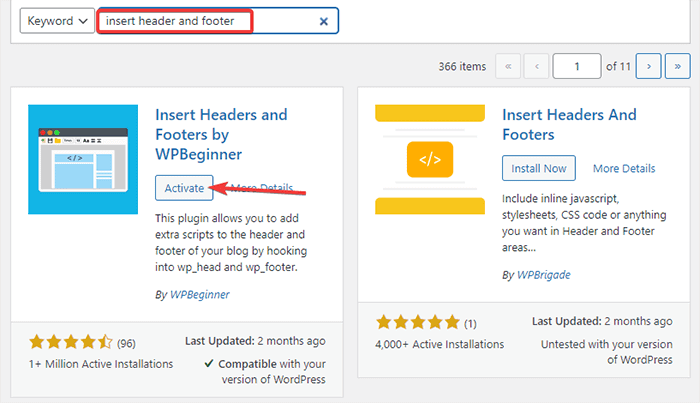
- Après l'activation, accédez aux paramètres de votre tableau de bord. Ensuite, cliquez sur l'option Insérer l'en-tête et les pieds de page .
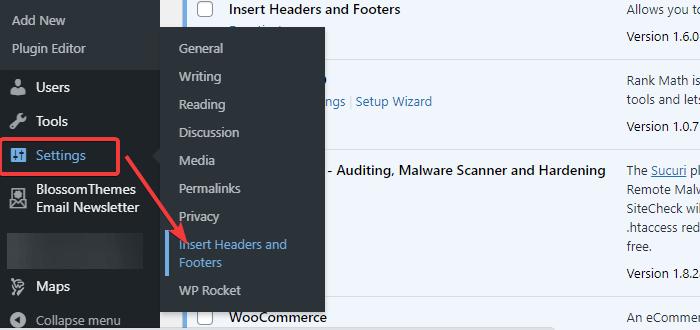
- Vous pouvez voir des cases dans lesquelles vous pouvez ajouter un morceau de code pour l'en-tête, le corps et le pied de page.
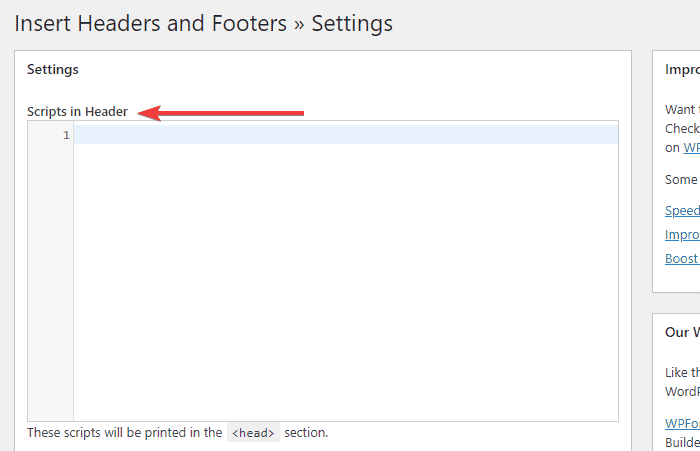
- Vous pouvez simplement ajouter vos codes dans les cases d'en-tête et de pied de page.
- Une fois terminé, cliquez sur le bouton Enregistrer .
Désormais, le plugin charge automatiquement les codes que vous avez ajoutés aux emplacements respectifs de votre site. Pour modifier ou supprimer le code, revenez à ces zones d'en-tête et de pied de page et supprimez le code. Enfin, enregistrez les modifications pour continuer.
Noter:
- Vous devez garder ce plugin installé et activé tout le temps. Si vous désactivez le plugin, WordPress arrête d'ajouter les codes à votre site.
- Après avoir enregistré les modifications, vous devez vider votre cache WordPress . Cela garantit que les modifications sont correctement visibles sur le front-end de votre site Web.
Méthode 2 : Ajouter manuellement le code d'en-tête et de pied de page dans WordPress
La méthode manuelle est un peu plus technique que la première. Vous devez préparer votre extrait de code, puis l'ajouter à votre fichier WordPress functions.php. Avant d'apporter des modifications, assurez-vous de créer une sauvegarde WordPress .

Nous vous recommandons également d'utiliser le thème enfant lors de l'édition, car les codes sont écrasés lorsque vous mettez à jour votre thème parent. L'installation et la modification des fichiers de thème enfant garantissent que vous ne perdrez pas les paramètres ultérieurement.
De nombreux développeurs proposent des thèmes enfants pour des thèmes WordPress spécifiques. Cependant, si le vôtre n'en a pas, consultez Comment installer un thème enfant dans WordPress .
Maintenant, après avoir créé une sauvegarde WordPress et installé le thème enfant, suivez les étapes ci-dessous pour ajouter manuellement le code d'en-tête et de pied de page :
Étape 1 : Préparation des extraits de code
Vous pouvez utiliser la structure d'extrait de code suivante pour votre en-tête et votre pied de page :
Extrait de code pour l'en-tête
/* Describe the code snippet for your header */ add_action('wp_head', 'your_function_name'); function your_function_name(){ ?> PASTE HEADER CODE HERE <?php };Extrait de code pour le pied de page
* Describe the code snippet for your footer*/ add_action('wp_footer', 'your_function_name'); function your_function_name(){ ?> PASTE FOOTER CODE HERE <?php };Pour chacun de ces extraits, assurez-vous de remplacer les éléments suivants par les vôtres :
- "Décrivez l'extrait de code pour votre en-tête/pied de page"
- "votre _nom_fonction()"
- "Coller le code d'en-tête/pied de page ici"
Étape 2 : Ajout des extraits de code au fichier functions.php de votre thème enfant
Après avoir préparé vos extraits de code pour l'en-tête et le pied de page, vous devez ajouter ces codes au fichier functions.php de votre thème.
Voici comment vous pouvez le faire :
- Accédez à Apparence > Éditeur de thème depuis votre panneau d'administration WordPress.
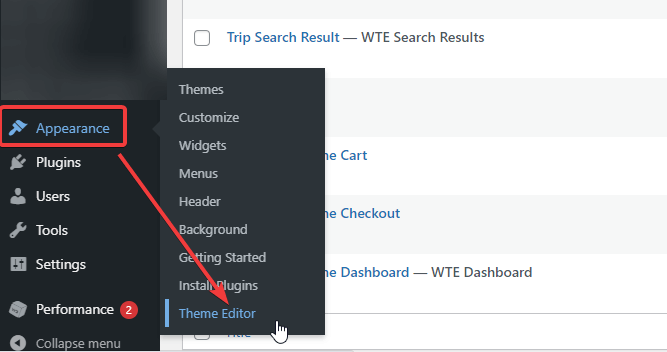
- Cliquez sur le fichier « functions.php ».
- Maintenant, collez votre code à la fin du fichier.
- Cliquez sur le bouton Mettre à jour le fichier pour enregistrer les paramètres.
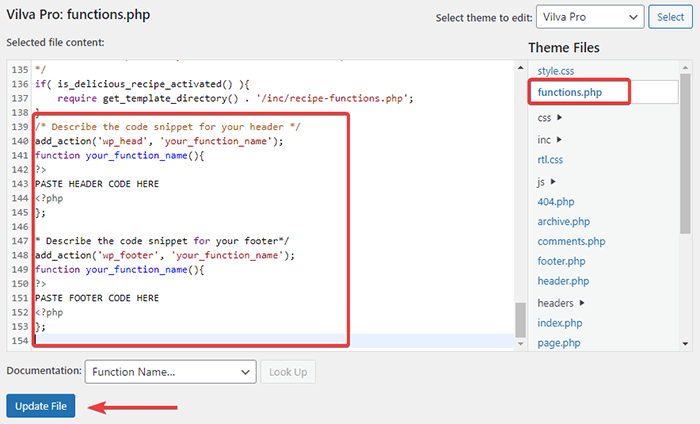
Si vous souhaitez ajouter le code à une page ou à un article spécifique, vous pouvez ajouter une instruction « if » comme suit :
Pour l'en-tête :
/* Describe the code snippet for your header */ add_action('wp_head', 'your_function_name'); function your_function_name(){ if(is_single(73790)) { ?> PASTE HEADER CODE HERE <?php };Pour le pied de page :
/* Describe the code snippet for your footer*/ add_action('wp_footer', 'your_function_name'); function your_function_name(){ if(is_single(73790)) { ?> PASTE FOOTER CODE HERE <?php };Remarque : assurez-vous de remplacer le numéro " 73790 " par votre identifiant de page ou de publication.
Conclusion
La raison principale de l'ajout de code d'en-tête et de pied de page dans WordPress est l'utilisation de services tiers tels que Google AdSense, Google Analytics, Facebook Pixel et d'autres outils. Cependant, il peut aussi y avoir diverses raisons.
Quelle que soit la raison, vous pouvez ajouter le code à votre en-tête et pied de page à l'aide d'un plugin ou en ajoutant un code au fichier functions.php. Bien que ces deux méthodes soient efficaces, vous devriez opter pour la première et notre méthode préférée si vous êtes débutant. C'est plus facile et plus sûr.
Si vous avez d'autres questions ou préoccupations, partagez-les avec nous dans la section des commentaires ci-dessous.
